
【無料】高画質化するための5つの動画編集アプリ&ウェブツール!【2025年最新】

「昔の動画の画質を良くしたい!」
「写真以外に動画も高画質化できる方法はあるの?」
「夜撮った動画の解像度を上げたい!」
と思う方はいませんか?
今回のBlogでは、動画編集アプリを使って高画質化する方法とpすすめアプリを紹介します(ू•ᴗ•ू❁)
最後まで読んで実践してみてくださいネ!
1.【基礎】動画の高画質化について学ぼう
▼動画の高画質化とは?
①AI技術で動画&写真のクエリティが上がるもの
最近、画像の高画質化はメジャー化してきましたが、話題のAI技術を使って動画も高画質化できるようになりました!
アプリに動画をアップロードして、画質を選択するだけで完了します◎
②低画質を高画質に上げるもの
拡大して撮影すると低画質になってしまうことも多いと思うのですが、そんな動画も高画質化出来ちゃいます°˖☆◝(⁰▿⁰)◜☆˖°
どんなときに高画質化するのかは、「3.【実践】シーン別!BeautyPlusを使って動画を高画質化する方法」で紹介しますので、参考にしてみてくださいね(๑•ω-๑)♥


▼動画編集アプリにあるといい機能
iPhoneとAndroid対応
iPhone対応のアプリは多いですが、Android対応のアプリは意外と少ないですよね、、、?
Androidを愛用している皆さんも使える動画編集アプリをインストールしましょう!
2.【比較】動画の高画質化ができる動画編集アプリ5選とおすすめウェブツール
続いては、高画質化にピッタリな動画編集アプリを5つご紹介します♡
インストールする際の参考にしてくださいネ°˖☆◝(⁰▿⁰)◜☆˖°
動画の高画質化ができる動画編集アプリ5選
①動画編集+高画質化どちらもできる動画編集アプリ「BeautyPlus」

BeautyPlusは動画編集はもちろんですが、「AIエンハンス」という新機能で高画質&高解像度化ができる、動画編集アプリです!
動画をアップロードし、画質と解像度を選んで待つだけで出来上がります( ⁎ᵕᴗᵕ⁎ )
画質は「HD」と「Ultra HD」「ポートレート」、解像度は「なし」「4K」があります◎

②若者支持率の高い!動画編集アプリ「CapCut」
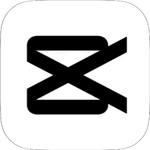
CapCutは、TikTokの会社が提供している動画編集アプリで若者から人気です!
その魅力は、操作が簡単&機能が豊富なのです!
この動画編集アプリで高画質化する際には、アプリ右上の解像度の数字をタップすると、「解像度」「フレームノート」「コードレート」「スマートHDR」を変更します!
かなり高画質化が期待できるので、試してみるといいかも、、、!
③基本が詰まった動画編集アプリ「PowerDirector」

PowerDirectorは、「動画高画質化」という機能を使ってワンタップで画質を向上できる、動画編集アプリです!
機能では、「映像ノイズ除去」「フレーム補完」「AIカラー」「手ぶれ補正」を変更できます!
動画の色合いまで補正してくれるアプリは珍しいです!(。•ω- 。) ⌒♡
④美顔補正も優秀な動画編集アプリ「BeautyCam」

BeautyCamは、iPhoneモードのカメラが有名ですが、動画編集では保存の際に高画質化を選択できる、動画編集アプリです!
「編集」>「高画質化」で画質を向上し、保存する際に「解像度」「フレームノート」を変更すると、良くなります◎
⑤高画質化特化の動画編集アプリ「かんたん高画質化」
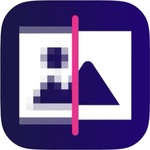
こちらは、高画質化特化型のアプリです!
写真も動画も対応できるのですが、「高画質」「超高画質」
「神高画質」「鬼高画質」「極高画質」5段階で選択できます◎
他のアプリに比べ、高画質化までの時間が短いので、タイパ重視の方におススメです!
3.BeautyPlusのウェブツールで動画を高画質化
①BeautyPlusアプリでのビデオ品質の向上方法
BeautyPlusアプリには、動画の品質を手軽に向上させる機能が搭載されています。 使い方はとてもシンプルで、アプリ内の指示に従って動画を選択し、数タップで解像度や色彩を改善することができます。
さらに詳しい情報や使い方が知りたければ、こちらをクリックして、高品質な写真へ変えるベストアプリに関する詳細記事をチェックしてください。
②BeautyPlusのウェブサイト AIビデオエンハンサーを利用したビデオ品質の向上方法
a) BeautyPlusの動画を高画質化するエンハンスウェブツールとは?
このツールは、ぼやけた映像を鮮明に変換し、HDから4Kへの映像品質向上を実現します。 ワンクリックで画像のディテールや色彩を強化し、あなたの貴重ながらぼやけてしまった映像を瞬時に復元することが可能です。
ウェブサイトにアクセスするだけで、無料で使用開始できます。 BeautyPlus AI Video Enhancer – 今すぐ体験してね!
b) 簡単な使い方
- インターネット接続が安定していることを確認してください。
- 動画をアップロードすると、AIが自動的に映像中の不鮮明な部分を識別し、修正を行います。
- プレビューで結果に満足したら、ウォーターマーク付きの動画をダウンロードすることも、有料ですがウォーターマークなしの動画をダウンロードすることもできます。
今すぐBeautyPlusの動画を高画質化するビデオエンハンスウェブツールを使って、あなたのビデオを次のレベルの品質へと引き上げましょう!
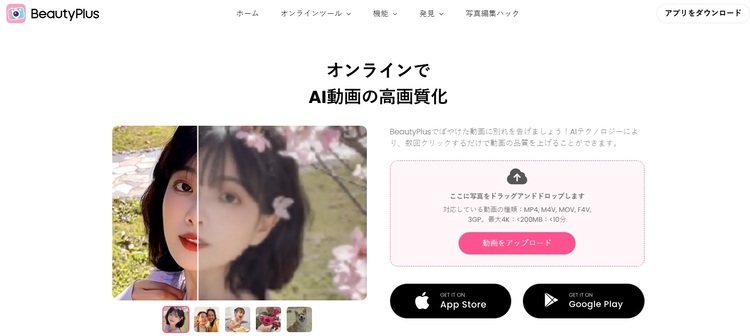
4.【実践】シーン別!BeautyPlusを使って動画を高画質化する方法
どんな時に高画質化って使うの?と疑問に思っている方いるかもしれないのですが、動画を高画質するシーンを5つ紹介いたします!٩꒰。•◡•。꒱۶
①アイドルのライブ動画
海外のアーティストのライブなどでライブ風景を撮影する場面があると思いますが、ステージを拡大して撮るとどうしても画質が粗くなってしまいますよね?( ;∀;)
そこで、使ってほしいのが動画編集アプリの高画質化機能!
動画を高画質化して、大切なライブの思い出をステキなものにしましょう☆彡
②Vlog動画
YouTubeやTikTokの動画はいまや、高画質であることが常識!?
そこで、本格的なカメラがなくても、スマホで撮影してクオリティの高い動画を作ってみませんか?
動画を高画質化してたくさんいいねをゲットしましょう~~~!


③懐かしのビデオ
小さいときの動画ってどうしても画質が粗いですよね?
そんなときにも動画編集アプリの出番!(灬ºωº灬)♡
動画を鮮明にすることで、記憶も鮮明によみがえるかも、、、!?
両親に見せたら感動不可避です!!!


④暗いときに撮影した動画
テーマパークなどで日没後の方が映える場面がありますが、うまく撮影ができなかったなあ、という経験はありませんか?
そんな動画を、高画質化を試してみてください!
肉眼でみたステキな瞬間が、スマホでもう一度見れるかも、、、♡


⑤インスタストーリー用動画
ちょっとしたインスタのストーリーでもおしゃれに載せたいですよね♡
友達からメッセージアプリで送られた動画を保存すると、画質が落ちてしまいますが、
SNSに載せる際に、高画質化にして気を遣うだけで、かなり映え写真/動画に見えますよ~!( ^^) _U~~


5.【FAQ】動画の高画質化をするときによくある質問
A1.動画のサイズとネットワークの状況によります!
動画の長さが短く、通信環境が良いほど、作成が完了します◎
A2.カットの後、デコレーションの前がおすすめ!
Q1でも回答した通り、動画のサイズが待ち時間に関わるので、最初に不要な部分はカットした後、エフェクトや効果音などで動画のサイズが大きくなる前に、高画質化しましょう!♥
A3.「設定とプライバシー」>「メディアの画質」>「最高画質でアップロード」をONにすると、
どんな通信環境でも常に最高画質でアップロードしてくれます!\(´,,•ω•,,`)♡
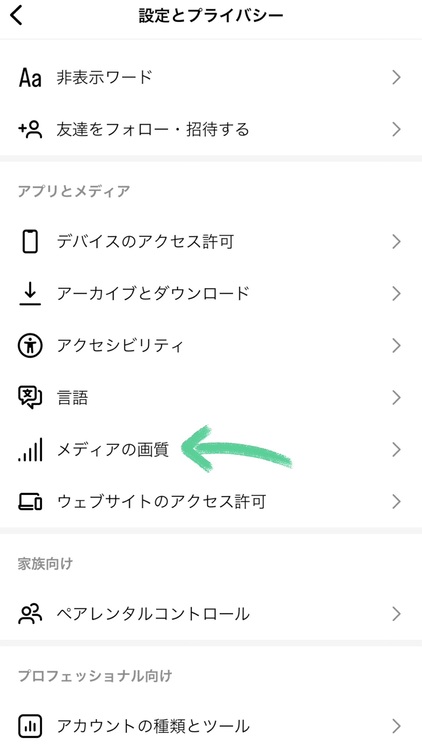
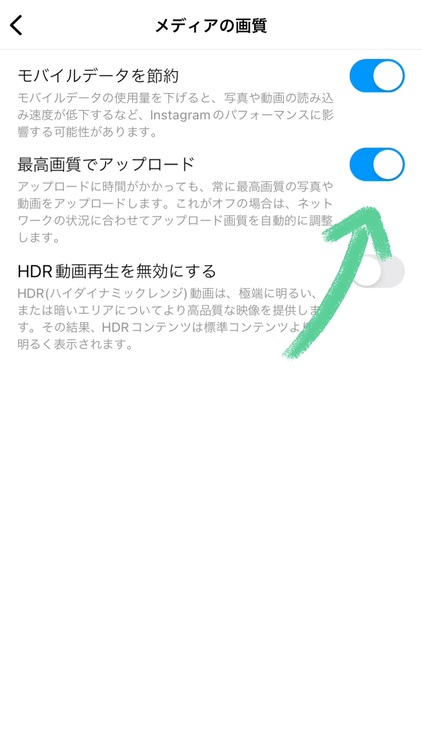
いかがでしたか?
いつの間にか写真だけでなく、動画も高画質化できるようになる時代になりました、、、!(⁎˃ᴗ˂⁎)
動画編集アプリでステキな動画を編集して、インスタのストーリーやTikTokにアップしてみてくださいネ°˖☆◝(⁰▿⁰)◜☆˖°
動画加工アプリについて詳しく知りたい人はこちら





